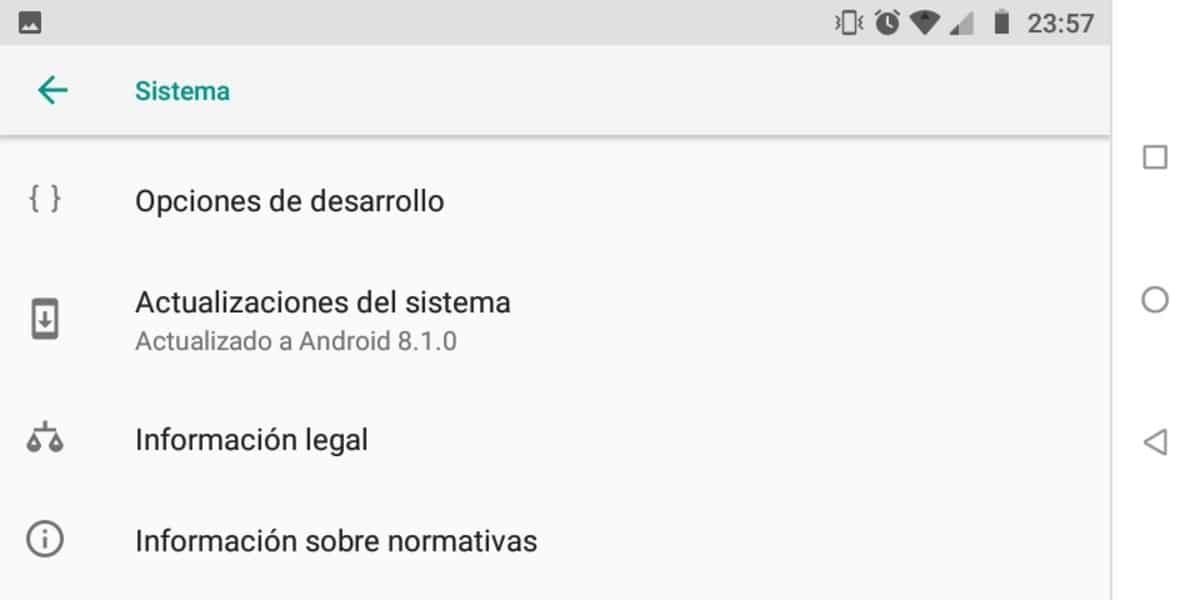
Als je een oud of low-end apparaat hebt, wil je er het beste uit halen ondanks de grote beperkingen die sommige hebben met de CPU, RAM of opslag Een high-end smartphone heeft deze twee trucs die we je vandaag brengen niet nodig, maar ze zijn behoorlijk geldig en houden er rekening mee.
De ontwikkelaarsopties - momenteel verborgen - zal de werking laten variëren, maar het is noodzakelijk om te weten wat elk van hen doet om op geen enkel moment te verknoeien. Alles terminal Android u hebt er toegang toe en de naam van deze instellingen kan variëren, afhankelijk van het merk en model.
Ga naar de ontwikkelaarsmodus
Om bij deze opties te komen, is het noodzakelijk om eerst de ontwikkelaarsmodus te openen, dus je moet naar Instellingen> Tik op Over de telefoon en tenslotte in Software-informatie Binnen Software-informatie moet u zoeken naar de «Build-nummer»En druk 7 of 8 keer op. Als het klaar is, zal het ons de optie "Opties voor ontwikkelaars" tonen.
Voor degenen die niet veel ervaring hebben, is het raadzaam om elk van de stappen te volgen en niet te variëren met de opties die we een beetje verder zullen vinden. Opgemerkt moet worden dat ontwikkelaars er gebruik van maken wanneer ze maar kunnen, dat is de reden waarom de naam en dat ze niet standaard worden weergegeven.
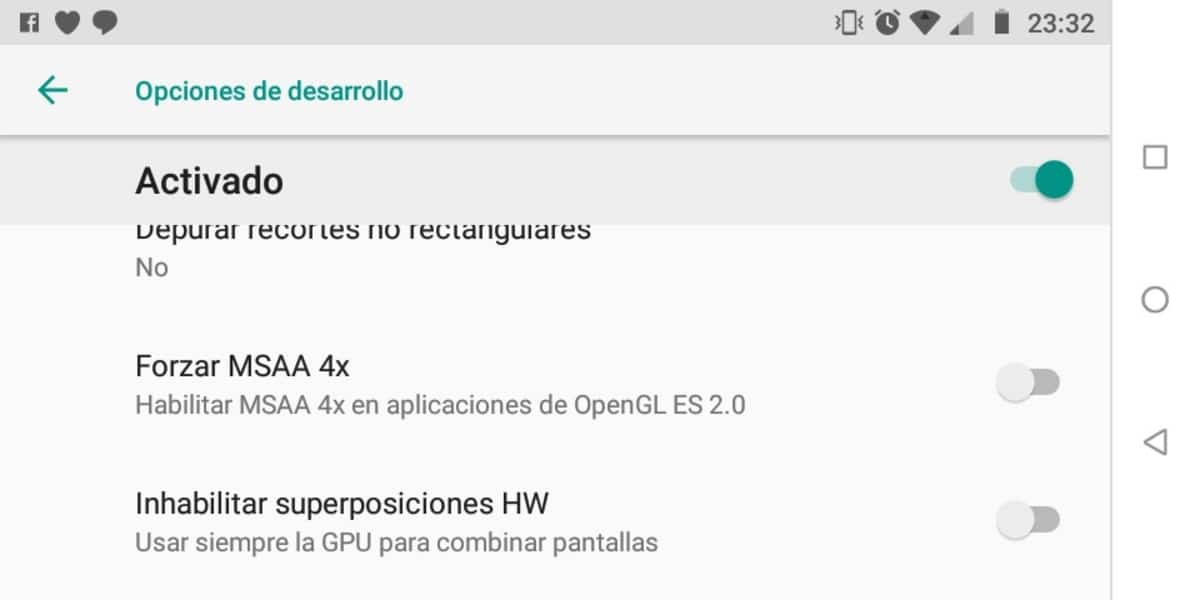
Verbeter de CPU-prestaties
Binnen de "Ontwikkelaar opties"zul je vinden een instelling genaamd Force MSAA 4xOndanks het feit dat de beschrijving helemaal niet duidelijk is, zal de processor, zodra deze is geactiveerd, hiervan profiteren om betere prestaties te krijgen in grafische processen. Het systeem maakt er gebruik van wanneer je het nodig hebt, met applicaties of met games.
Er zal geen groot verschil zijn, maar het staat je wel toe om het eruit te persen en het valt op door het 4x versnellen van OpenGL ES 2.0-applicaties. De versnelling kan worden gedaan in de interface, applicaties of downloadbare games in de Play Store.

Elimineer de activiteit van applicaties wanneer u ze niet meer gebruikt
Deze optie is variabel, afhankelijk van de fabrikant en het telefoonmodel dat u gebruikt, aangezien deze er als volgt uit kan zien: 'Activiteiten niet bewaren' of 'Activiteiten verwijderen' Als uw telefoon weinig RAM heeft, is het essentieel om deze te activeren, omdat de app die u de laatste keer hebt gebruikt, wordt afgesloten.
In elk geval kan het opnieuw worden ingesteld om te voorkomen dat RAM en batterij worden verbruikt, aangezien het hebben van apps op de achtergrond de autonomie dag in dag uit sterk beïnvloedt. U kunt ook de achtergrondopties beperken, slechts een optie hieronder en dat is standaard standaard, hoewel het kan worden gewijzigd van 1 naar 4 processen of zonder enig achtergrondproces.
